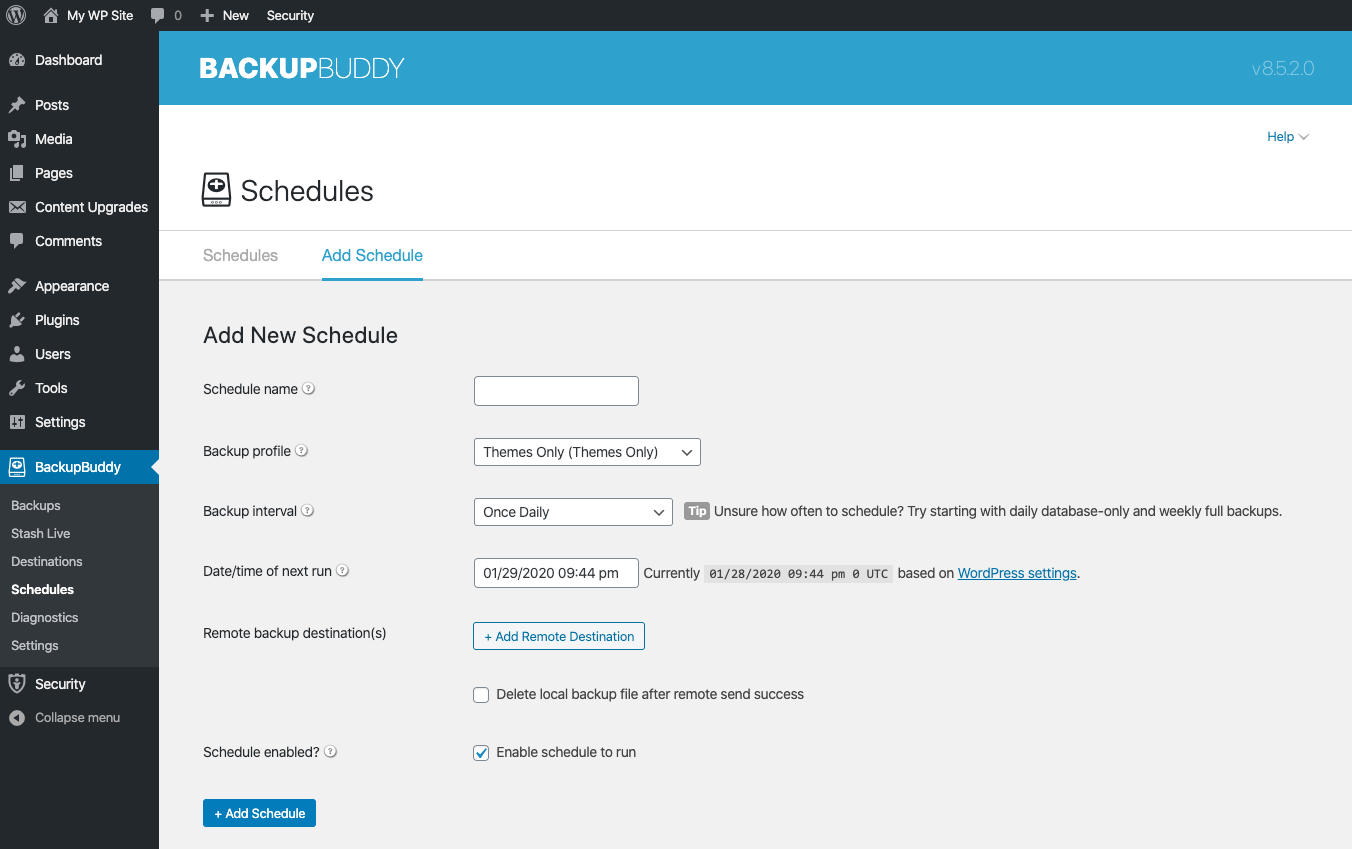10 sfaturi pentru a profita la maximum de BackupBuddy
Publicat: 2020-05-15Fiecare site web WordPress are nevoie de un plan solid de rezervă WordPress. Intrați în BackupBuddy, pluginul de rezervă WordPress puternic și plin de funcții. BackupBuddy facilitează salvarea, restaurarea și mutarea site-ului WordPress cu ajutorul copiilor de rezervă automate, programate și chiar în timp real.
Dar cum profitați la maximum de BackupBuddy? În această postare, vom acoperi câteva sfaturi pentru utilizarea pluginului și modul în care puteți utiliza BackupBuddy pentru a vă personaliza complet copiile de rezervă, pentru a reduce timpul de nefuncționare atunci când are loc un dezastru și multe altele.
Primele lucruri mai întâi: De ce faceți o copie de rezervă a site-ului dvs. WordPress?
De ce este important să aveți o copie de rezervă a site-ului dvs. WordPress? Deoarece WordPress nu are o soluție de backup încorporată, trebuie să aveți un plan pentru backupul site-ului dvs.
Iată câteva motive suplimentare pentru care aveți nevoie de o copie de rezervă WordPress:
- Recuperare hack - Dacă site-ul dvs. a fost piratat, aveți nevoie de o copie de rezervă pentru a reveni la site-ul dvs. la o versiune „curată”.
- Reveniți la actualizarea spartă - Uneori, o actualizare de temă sau plugin ar putea să vă spargă site-ul. Asigurați-vă că aveți o copie de rezervă pentru a „reveni” dintr-o actualizare.
- Ștergerea accidentală - De la tabelele bazei de date la directoare întregi până la postări de blog și pagini, o copie de rezervă este importantă pentru recuperarea fișierelor pierdute din cauza ștergerii accidentale.
- Corupția datelor - Asigurați-vă că aveți întotdeauna o copie de siguranță a datelor dvs. în cazul în care acestea se corup din cauza unui hack sau a unui server.
Costul real al datelor pierdute
Pierderea datelor vă poate costa nu doar bani, ci și alte lucruri valoroase.
- Înregistrarea vânzărilor - Dacă rulați un site de comerț electronic, pierderea înregistrărilor de vânzări este o durere de cap imensă, mai ales dacă îndepliniți și expediați comenzi.
- Progresul elevilor - Dacă rulați un site LMS, studenții își pot pierde informațiile, inclusiv finalizarea cursului sau progresul clasei.
- Încrederea clienților - Clienții dvs. depind de dvs. pentru a-și asigura și proteja datele.
- Timpul tău - Pierderea site-ului și a datelor este un eveniment stresant, care consumă mult timp, dacă nu ai măsurile de securitate potrivite.
Crearea unei strategii de backup WordPress
Iată șapte pași pentru crearea unei strategii solide de backup WordPress.
- Alegeți o metodă de backup
- Decideți ce faceți backup
- Alegeți strategia de backup cu frecvență de backup
- Programați și automatizați copiile de rezervă
- Alegeți o locație offsite pentru a stoca copii de rezervă
- Scanați Backup pentru malware
- Practicați restaurarea
Decideți ce faceți backup
Ce ar trebui să includeți în copia de rezervă WordPress? O copie de rezervă ar trebui să includă aceste elemente importante ale site-ului dvs. web:
- Pluginuri
- Teme
- Mass-media
- Fișiere de bază WordPress
- Încărcări
- Bază de date
Anatomia unui site WordPress
Un site WordPress este compus din fișiere importante și directoare (foldere) cu mai multe fișiere. Este o idee bună să vă familiarizați cu componentele site-ului dvs. web.
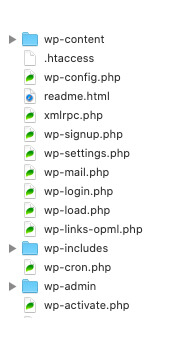
În directorul de instalare WordPress
- Directorurile wp-admin și wp-include stochează fișierele de fundal care fac ca WordPress să funcționeze.
- Directorul wp-content stochează pluginurile, temele și directoarele de încărcare.
- Fișierul .htaccess va conține diverse reguli de server.
- Fișierul wp-config.php stochează informații importante precum acreditările bazei de date a site-ului.
- Directorul de pluginuri stochează pluginurile instalate pe site.
- Directorul temelor stochează temele instalate pe site.
- Directorul de încărcări stochează biblioteca media și diverse alte fișiere încărcate pe site.
În baza de date WordPress
Baza de date va stoca postările, paginile, comentariile, utilizatorii, opțiunile și multe altele din WordPress. Baza de date este, de asemenea, utilizată de pluginuri și teme pentru a stoca opțiuni de setări, încercări de test, date despre cursuri, realizări ale utilizatorilor și multe altele. 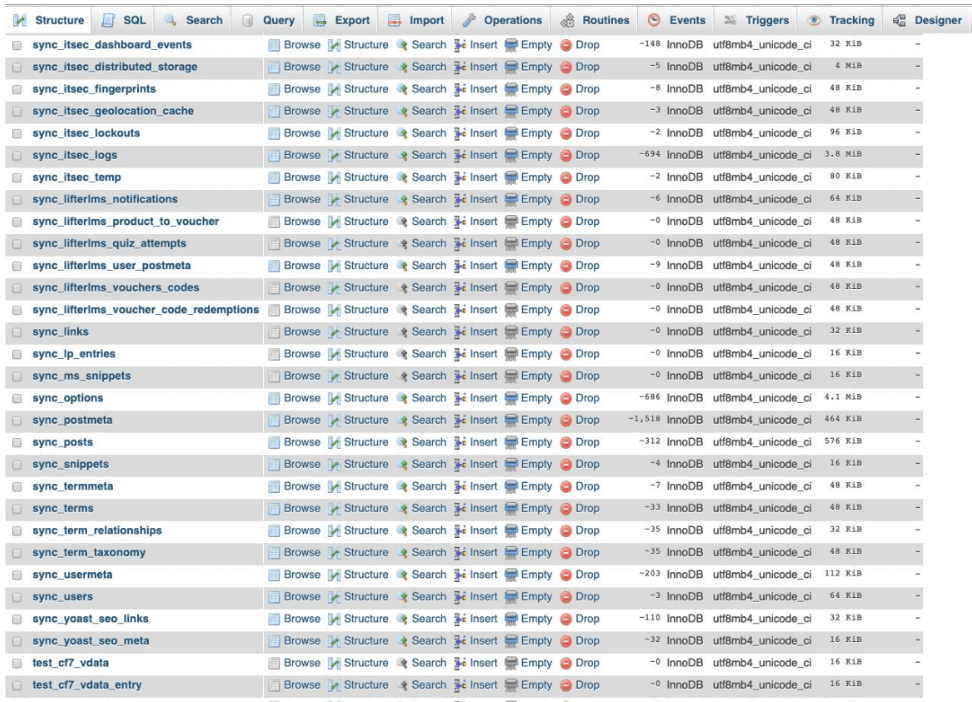
Ce ar trebui exclus din copiile de rezervă?
- Dimensiunea directorului - Un fișier de dimensiuni neașteptate poate fi un indicator al faptului că acesta conține umflături inutile.
- Fișiere de sistem - Fișierele de mediu server, cum ar fi php.ini, nginx.conf și debug.log pot fi excluse.
- Site -uri din subdirectoare - Excluderea site-urilor din subdirectoare va preveni copiile de rezervă inutile.
- Memorarea în cache a fișierelor - Directoarele în cache pot fi mari și pot cauza probleme atunci când restaurați o copie de rezervă.
Excluderea oricăror inutile va crea copii de rezervă mai ușoare. Copiile de rezervă mai ușoare folosesc mai puține resurse pentru a crea și vor reduce timpul necesar pentru a vă restaura site-ul atunci când are loc un dezastru.
10 sfaturi pentru a profita la maximum de BackupBuddy
1. Utilizați harta dimensiunilor BackupBuddy
Utilizați Harta dimensiunilor directorului BackupBuddy pentru a afișa o listă cuprinzătoare de directoare și dimensiunea acestora. Știind ce directoare conțin bloat vă poate ajuta să alegeți ce director doriți să excludeți.
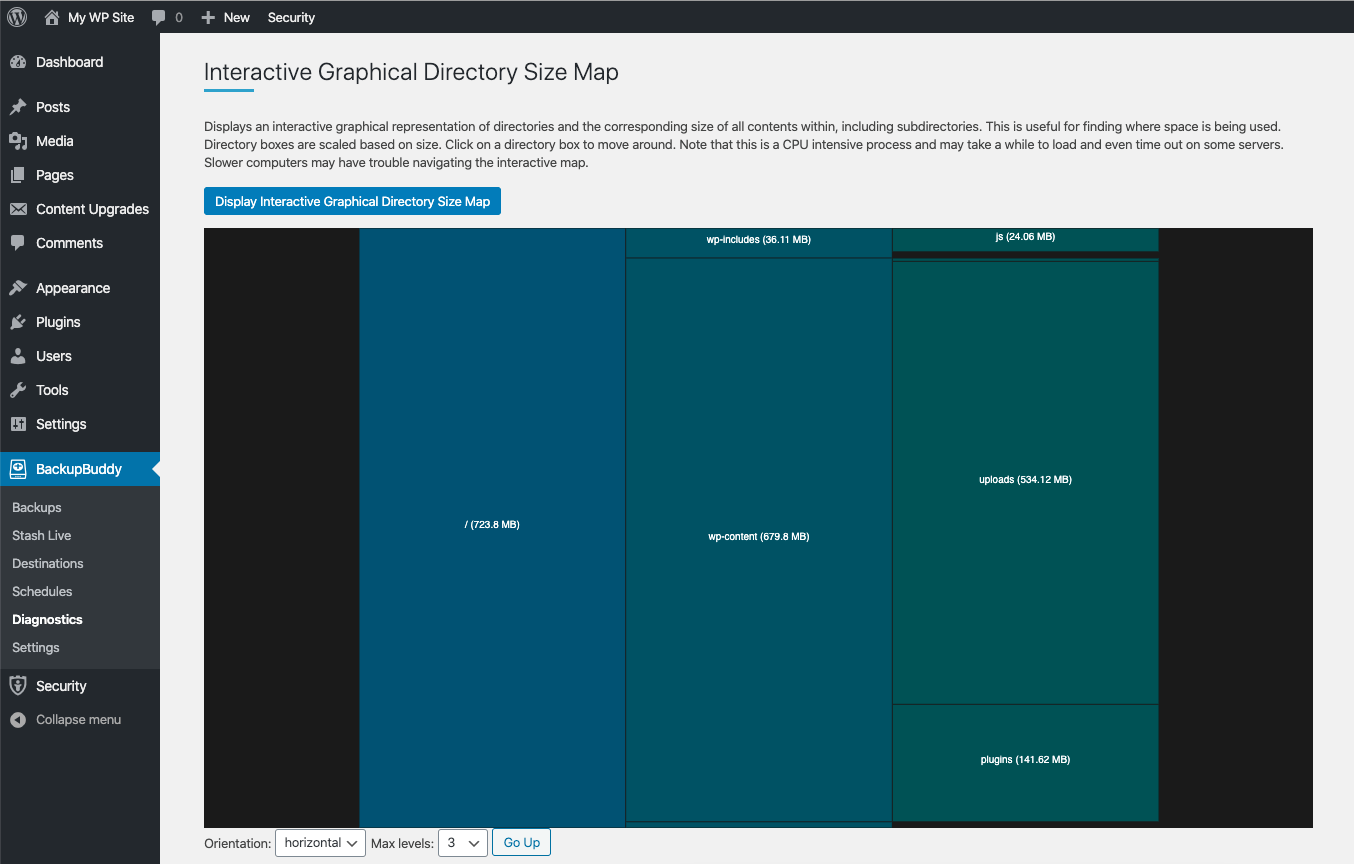
2. Setați baza de date WordPress și valorile implicite ale fișierelor în Setări generale
Acum, că știți să excludeți, actualizați valorile implicite globale în Setările generale BackupBuddy.
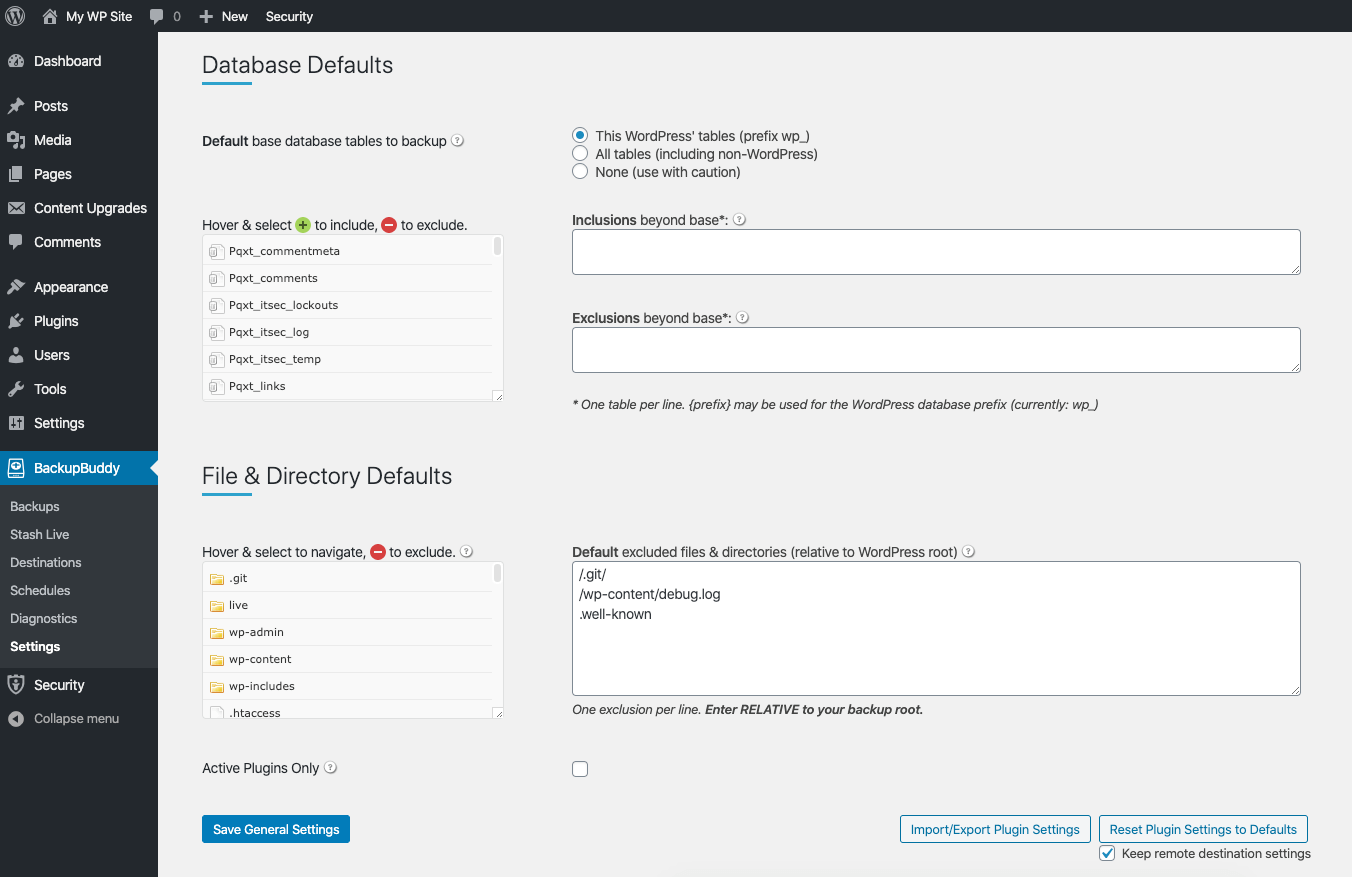
3. Creați profiluri de backup personalizate
Creați un profil de backup pentru a regla fin ceea ce este inclus în backup. Utilizați profilurile de rezervă pentru a reveni la orice probleme cauzate de o actualizare. Profilurile de backup pot fi create pentru o copie de rezervă completă, copie de rezervă a bazei de date, numai teme, numai plugin-uri, numai media sau orice combinație personalizată.
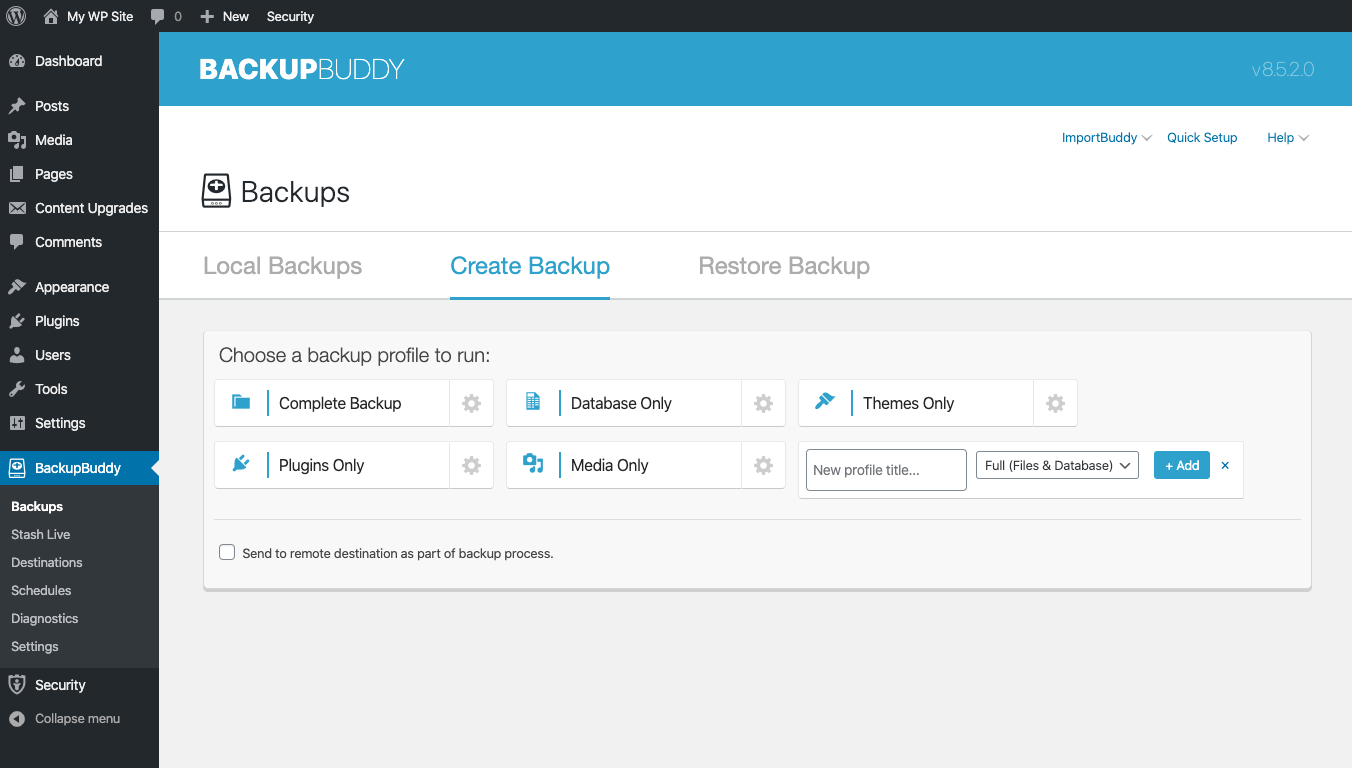

4. Adăugați o destinație la distanță
Din pagina Destinații BackupBuddy, asigurați-vă că alegeți o destinație la distanță pentru copiile de rezervă. Nu doriți să stocați copiile de rezervă pe același server ca site-ul dvs. web, astfel încât o destinație sigură, în afara site-ului, este o bună practică.
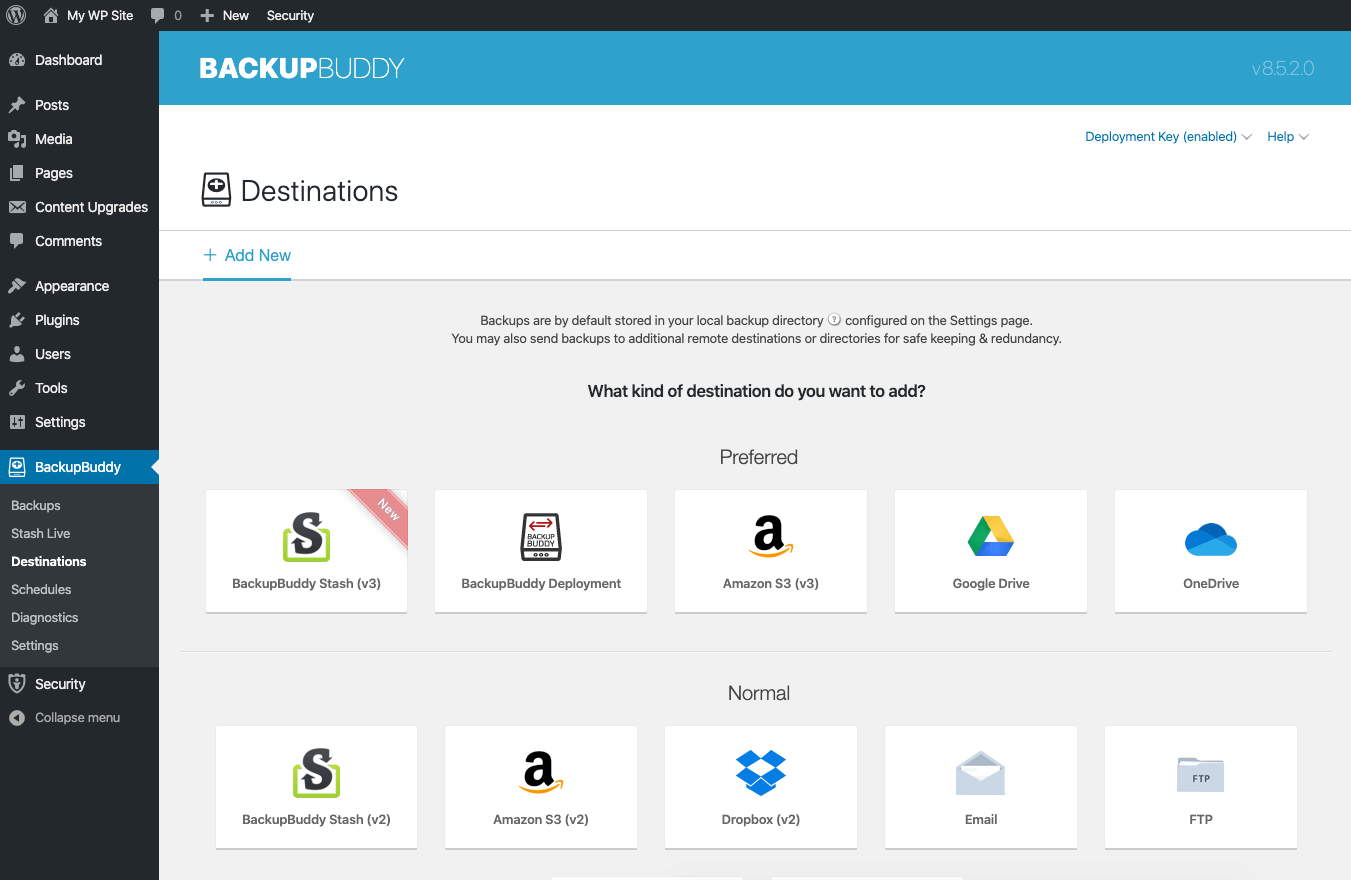
De ce să vă stocați backupurile în afara site-ului?
- Hack de server
- Crash server
- Eroare hard disk
- Dezastru natural
- Redundanţă
5. Programați-vă copiile de rezervă
Creați o copie de rezervă Programați-vă pentru automatizarea copiilor de rezervă. Acum, că știți cât de des trebuie să faceți backup, alegeți când veți crea copiile de rezervă.
Cum să alegeți frecvența de rezervă:
- Cât de des se modifică conținutul de pe site?
- Cât de des interacționează utilizatorii cu site-ul?
- Câtă toleranță aveți pentru datele pierdute?
- Cât de des este actualizat site-ul?
O regulă generală bună este că ar trebui să susțineți site-ul dvs. suficient de des pentru a ține pasul cu modificările aduse site-ului dvs. web. De exemplu, dacă aveți un site de comerț electronic cu vânzări frecvente, probabil că ar trebui să faceți o copie de rezervă o dată pe oră.
6. Backup înainte de actualizare
O actualizare de plugin sau temă ar putea să vă spargă site-ul, deci este important să rulați o copie de rezervă înainte de a vă actualiza temele, pluginurile și nucleul WordPress, mai ales dacă este o actualizare majoră a versiunii.
Rulați o copie de rezervă completă din pagina BackupBuddy Backups.

7. Restabiliți din tabloul de bord WordPress
Dacă aveți nevoie de o copie de rezervă pentru a vă restabili site-ul, șansele încearcă să se recupereze după un dezastru. Dacă aveți încredere în capacitatea dvs. de a restaura site-ul, va fi mai ușor să vă recuperați site-ul sub constrângere. A avea o copie de rezervă va ajuta numai dacă știți cum să o utilizați.
Utilizați o copie de rezervă Stash sau locală pentru a vă restabili site-ul fără a părăsi tabloul de bord WordPress sau reveniți la o actualizare cu restaurarea tabloului de bord. Utilizați o copie de rezervă Stash sau locală pentru a reveni la o actualizare defectă.
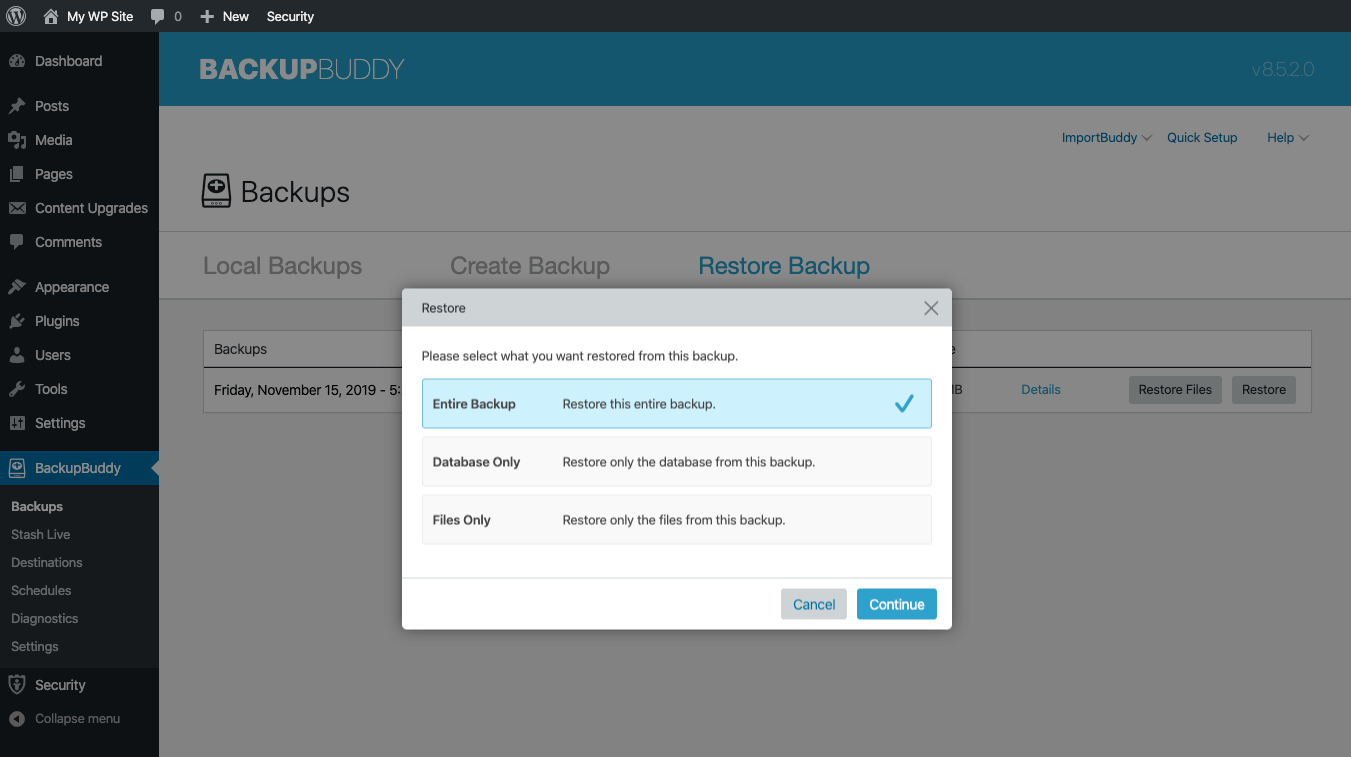
8. Profitați de puterea paginii de diagnosticare
Pagina de diagnosticare a BackupBuddy conține o mulțime de informații despre care este posibil să nu știți.
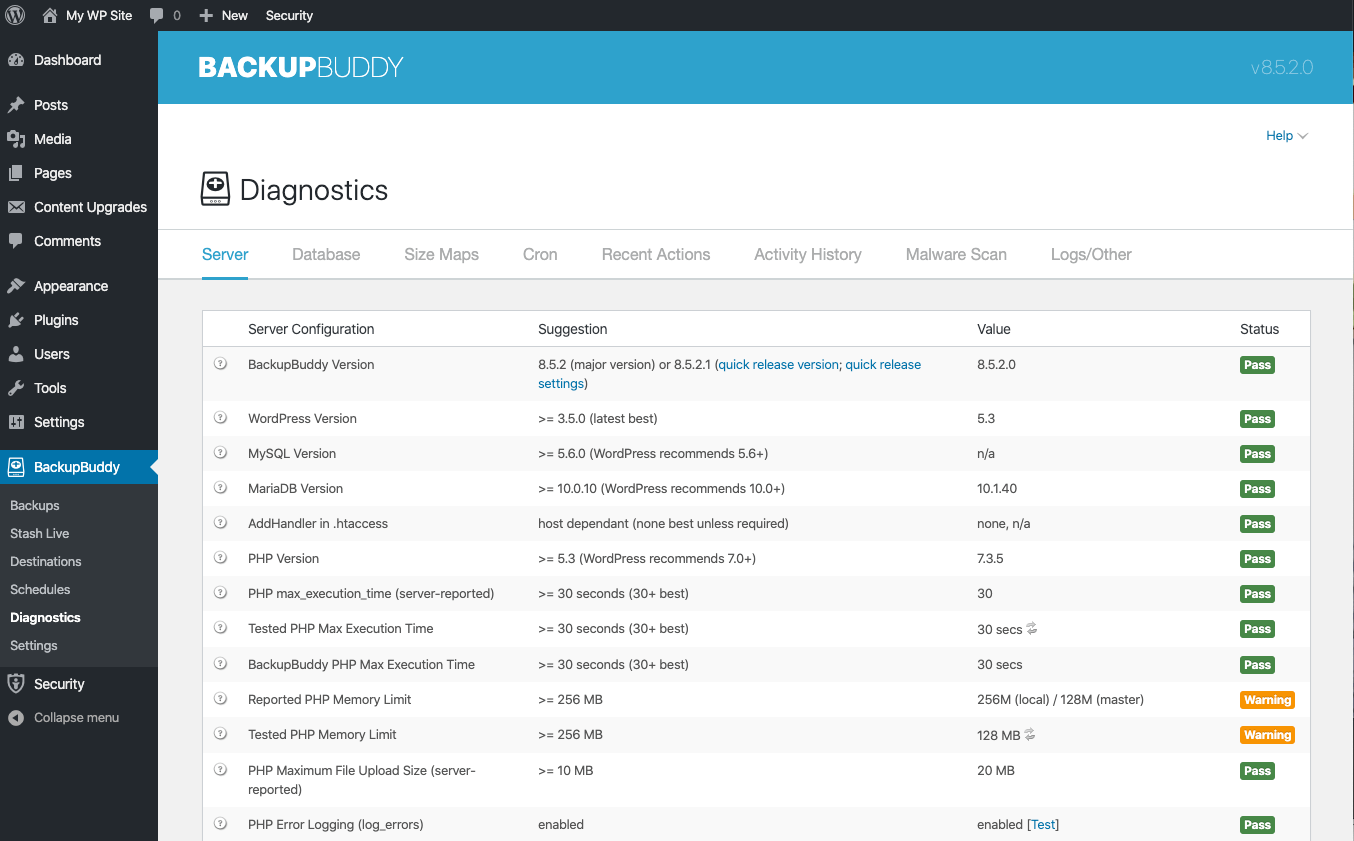
De aici, puteți vizualiza informații precum:
- Configurare server
- Permisiuni director
- Jurnalele de backup și restaurare recente
- Istoria activității
- Evenimente Cron
9. Gestionați copiile de rezervă din sincronizare
iThemes Sync, instrumentul nostru pentru a vă ajuta să gestionați mai multe site-uri WordPress, vă permite, de asemenea, să efectuați acțiuni BackupBuddy de la distanță pentru toate site-urile dvs. În loc să vă conectați la fiecare site, puteți avea un loc central pentru a vă ocupa de sarcinile de administrare WordPress.
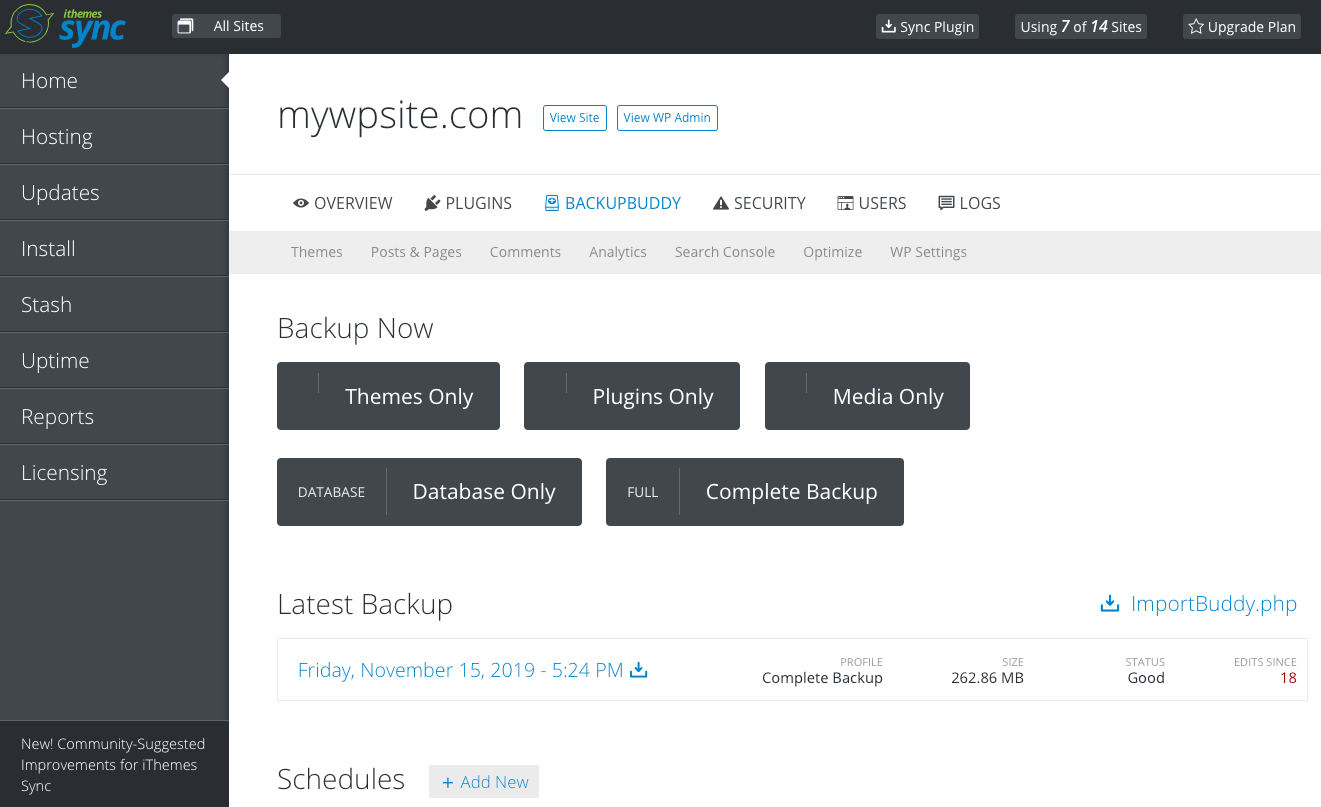
- Creați o copie de rezervă
- Creați un program de backup
- Gestionați stocarea Stash
10. Folosiți BackupBuddy Stash Live
Stash Live este soluția noastră de backup WordPress în timp real. Stash Live urmărește continuu modificările pe site-ul dvs. web și împinge aceste modificări într-o copie de rezervă bazată pe cloud, astfel încât să aveți întotdeauna o copie de rezervă a celei mai recente versiuni a site-ului dvs.
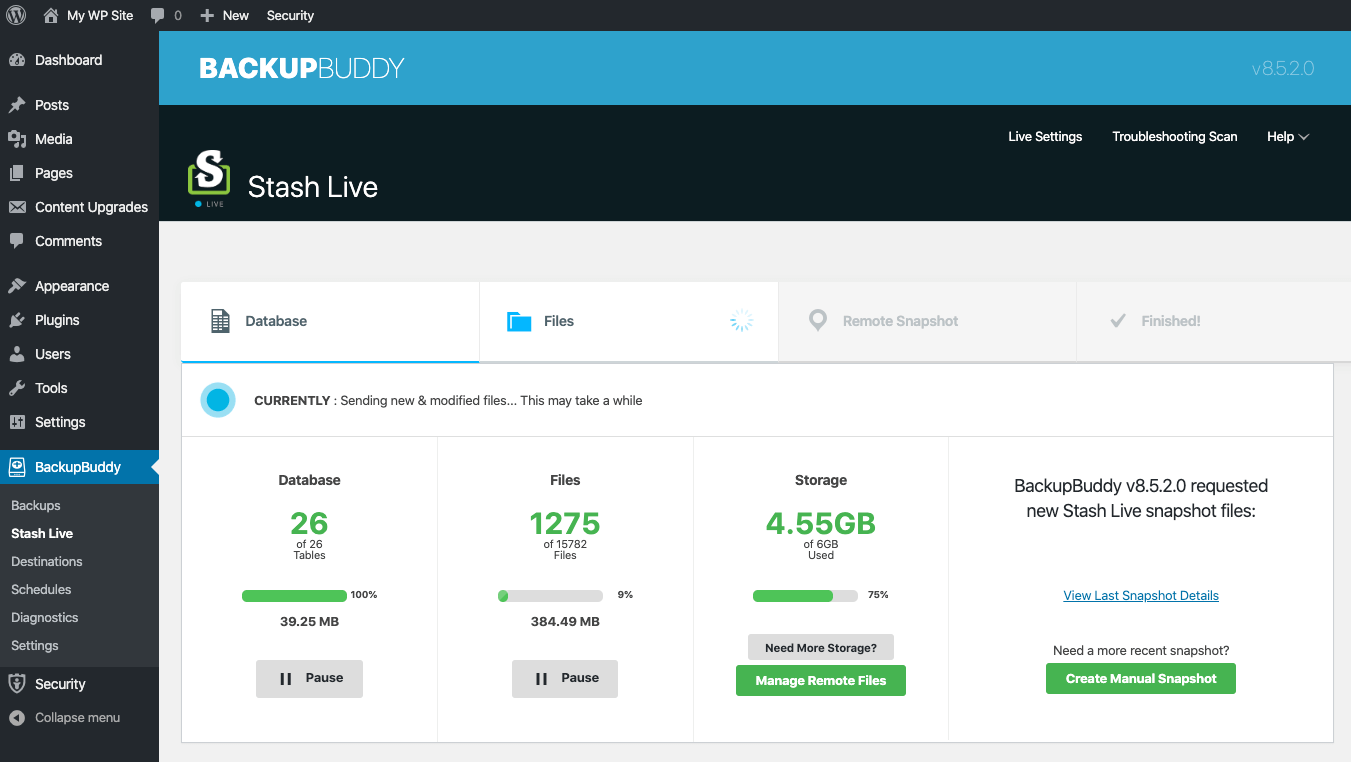
- Urmărește activ modificările în timp real
- Creează un instantaneu al site-ului dvs. în timp
- Copiile de rezervă sunt stocate în siguranță în afara locației
- Restaurare rapidă și ușoară
- Scanare malware și viruși la nivel de fișier
Urmăriți seminarul web: 10 sfaturi pentru a profita la maximum de BackupBuddy
Obțineți BackupBuddy astăzi
Obțineți BackupBuddy, pluginul original de rezervă 3-în-1 WordPress. Faceți backup cu ușurință, restaurați și migrați site-ul WordPress către o nouă gazdă sau domeniu cu BackupBuddy. Acum, cu suport pentru Microsoft OneDrive, precum și pentru Google Drive și multe altele, puteți stoca în siguranță și cu ușurință copiile de rezervă în afara site-ului. Cu backup-urile WordPress în timp real ale BackupBuddy's Stash Live, veți avea întotdeauna o copie de rezervă a ultimelor modificări de pe site-ul dvs.
Obțineți BackupBuddy acum
Kristen a scris tutoriale pentru a ajuta utilizatorii WordPress din 2011. De obicei, o puteți găsi lucrând la articole noi pentru blogul iThemes sau dezvoltând resurse pentru #WPprosper. În afara muncii, Kristen se bucură de jurnal (a scris două cărți!), Drumeții și camping, gătit și aventuri zilnice cu familia ei, sperând să ducă o viață mai prezentă.